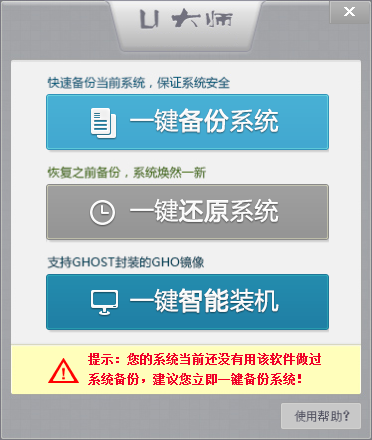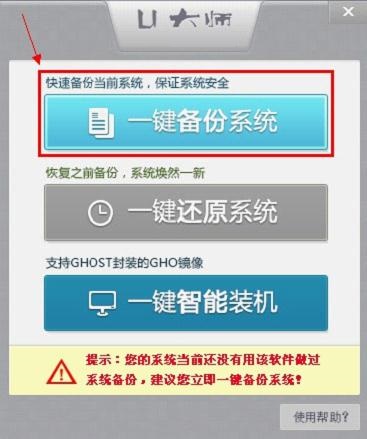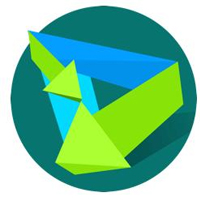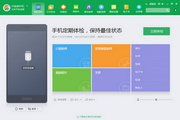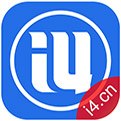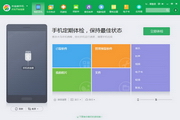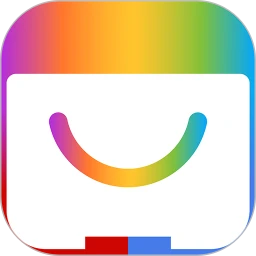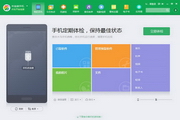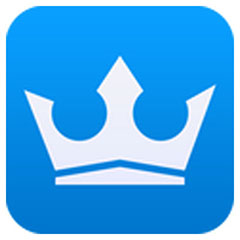U大师电脑版一键备份还原系统是一款专为电脑用户设计的系统备份与还原工具,支持Windows XP至Windows 10等32位和64位系统。它以“一键操作”为核心,集成系统备份、还原及智能装机功能,支持通过GHOST封装的GHO镜像进行操作。软件由U大师官方推出,免费且绿色安全,无需安装即可使用,适合电脑新手及追求高效操作的用户。
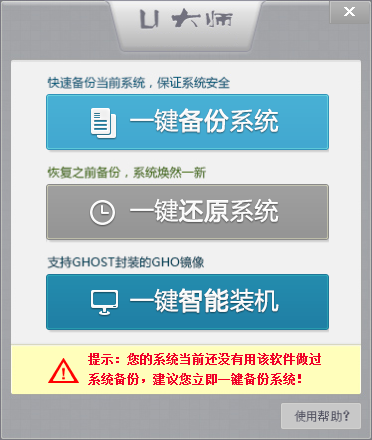
U大师电脑版一键备份还原系统软件简介
兼具一键备份系统、一键还原系统与一键智能装机三种功能,各功能既独立,又能相辅相成,可互相结合使用。无论您是电脑高手还是初级使用者,您只需要点击一下鼠标只即可下载,只需一键便可运行使用,且整个过程实现了自动化,既简单又快捷,且不失安全,是维护系统的必备良品。
U大师电脑版一键备份还原系统软件特色
一键式傻瓜操作
界面简洁,功能按钮清晰,用户只需点击“一键备份系统”或“一键还原系统”即可完成操作,无需复杂设置。
支持“立即重启”或“手动重启”进入备份/还原环境,灵活性高。
高效压缩与快速执行
备份时采用智能压缩算法,生成默认命名为UDSBAK1.GHO的备份文件,体积小且节省存储空间。
干净系统备份仅需约3分钟,还原速度同样快速,大幅提升效率。
高兼容性与稳定性
兼容FAT、FAT32、NTFS文件系统,支持传统BIOS主板和新型EFI主板,适配GPT分区。
运行稳定,备份还原过程中自动校验数据,防止因断电或硬盘问题导致失败。
绿色安全无捆绑
纯绿色版本,无广告、无流氓软件,用户可放心使用。
U大师电脑版一键备份还原系统软件功能
一键备份系统
快速备份当前系统状态(包括系统分区和boot分区),生成GHO格式镜像文件。
备份时自动进入WINPE环境,完成后自动重启,无需人工干预。
一键还原系统
从备份文件(UDSBAK1.GHO)快速恢复系统至备份时的状态,解决系统崩溃、病毒感染等问题。
支持选择历史备份点(如多次备份时),灵活还原至指定时间点的系统状态。
一键智能装机
支持通过GHOST封装的GHO镜像一键安装系统,自动搜索本机GHO文件并完成装机。
适合需要重装系统或批量部署的场景,省时省力。
自动化流程
备份、还原、装机过程均实现自动化,用户仅需确认关键步骤(如重启),其余操作由软件完成。
U大师电脑版一键备份还原系统官方版使用方法
U大师“一键备份系统”操作步骤
1、在华军软件园下载U大师电脑版一键备份还原系统官方版的压缩包,解压后,双击“udashi_huanyuan.exe”文件运行软件,打开之后对电脑进行次的系统备份,便于以后的还原操作,点击“一键备份系统”。
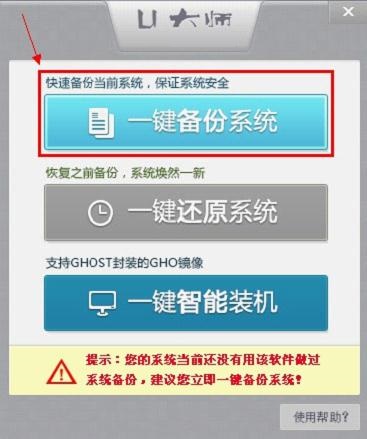
2、弹出备份系统提示框,清楚知道备份文件“UDSBAK1.GHO”所存放的位置,点击“一键备份”。

3、弹出程序已经准备就绪的提示框,此时选择重启即可进入备份阶段。“立即重启”、“手动重启”都可以,若暂时不需要备份则选择“取消”。

4、电脑进入重启阶段之后,启动菜单默认选择“U大师一键备份还原系统”?==>?1.一键备份系统?==>备份(Y),系统开始处于备份阶段,若是干净的系统一般备份3分钟左右,若系统里安装的东西比较多,则备份的时间也相对的会长一些,请耐心等待。注意:备份时不要做任何操作,以免中途故障备份未完成,如果电脑散热不好,或者电脑硬盘有坏道,容易在备份到一半的时候自动关机或死机。备注:系统在备份完成之后会自动重启,下次如遇到电脑系统出故障等问题,则可以使用“U大师一键备份还原系统”工具操作,将电脑系统还原成原先备份的安全系统即可。
U大师电脑版一键备份还原系统常见问题
U大师电脑版一键备份还原系统官方版如何一键还原?
U大师电脑版一键备份还原系统官方版界面中点击“一键还原系统”(前提是需要先“一键备份系统”,电脑有备份才可以还原。) ,弹出还原系统提示框,选择原先的备份文件“UDSBAK1.GHO”,点击“一键还原”。
U大师电脑版一键备份还原系统官方版如何一键智能装机?
在U大师电脑版一键备份还原系统官方版界面中点击“一键智能装机”菜单。在弹出窗口选择系统镜像文件(会自动搜索出本机所有GHO格式文件),点击“一键装机”按钮。
U大师电脑版一键备份还原系统更新日志
1.修复若干bug;
2.优化细节问题;
华军小编推荐:
U大师电脑版一键备份还原系统官方版支持GHOST封装的GHO镜像,一键GHOST,省时省力。我想您可能还会需要有盟装机助手等软件,快来华军软件园下载使用吧!